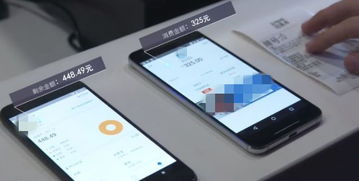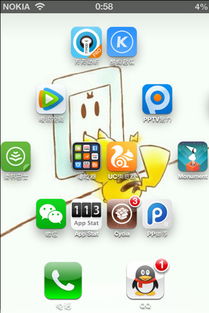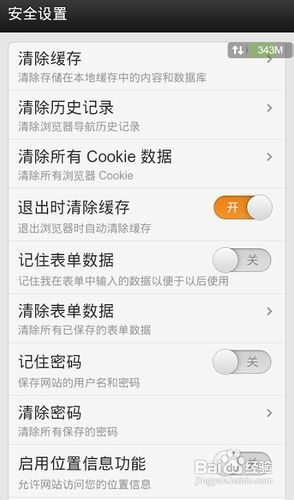diskgenius备份系统,全面解析与操作指南
时间:2024-10-17 来源:网络 人气:
DiskGenius备份系统:全面解析与操作指南
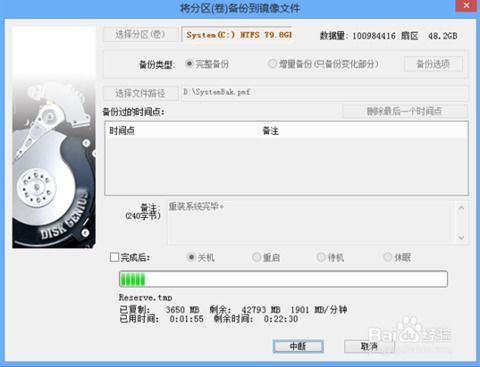
随着电脑使用频率的增加,数据安全成为用户关注的焦点。DiskGenius作为一款功能强大的硬盘分区管理工具,不仅可以进行分区操作,还能帮助用户轻松备份系统。本文将全面解析DiskGenius备份系统的操作方法,帮助用户更好地保护数据安全。
一、DiskGenius简介

DiskGenius是一款由中国开发者开发的硬盘分区管理工具,具有操作简单、功能全面等特点。它支持多种硬盘分区格式,如NTFS、FAT32、EXT2、EXT3等,能够满足用户在不同场景下的需求。DiskGenius除了具备分区管理功能外,还提供了系统备份、还原、克隆等功能,为用户的数据安全提供全方位保障。
二、DiskGenius备份系统的重要性

电脑系统中的数据对于用户来说至关重要,一旦丢失或损坏,将带来不可估量的损失。因此,定期备份系统是保障数据安全的重要手段。DiskGenius备份系统能够将整个系统镜像保存到外部存储设备中,如U盘、硬盘等,一旦系统出现故障,可以快速还原,确保用户数据不丢失。
三、DiskGenius备份系统的操作步骤
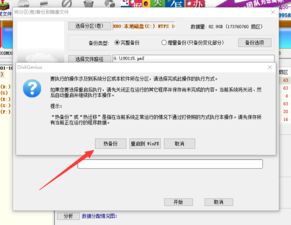
以下是使用DiskGenius备份系统的具体操作步骤:
1. 选择备份分区
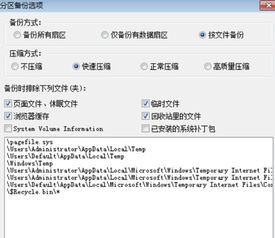
打开DiskGenius程序,在主界面中选择要备份的分区。通常情况下,选择系统所在的分区(如C盘)进行备份。
2. 选择备份路径

点击“工具”菜单,选择“备份分区到镜像文件”,在弹出的对话框中选择备份路径。建议将备份文件保存到外部存储设备中,如U盘、硬盘等。
3. 设置备份选项
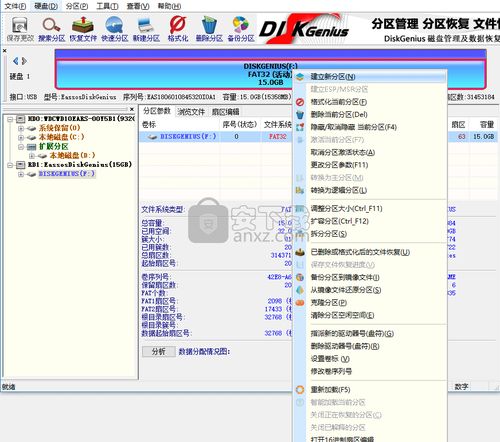
在备份选项中,可以根据个人需求选择备份方式(如快速备份、完整备份等)和压缩方式(如无压缩、压缩等)。设置完成后,点击“确定”按钮。
4. 开始备份

点击“开始”按钮,DiskGenius将开始备份系统。备份过程中,请确保电脑电源稳定,避免意外断电导致备份失败。
5. 备份完成
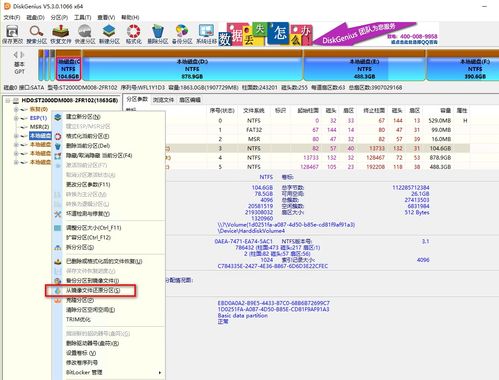
备份完成后,DiskGenius会弹出提示框,告知用户备份成功。此时,备份文件已保存到指定的路径中。
DiskGenius备份系统为用户提供了简单、高效的数据安全保障。通过定期备份系统,用户可以避免因系统故障导致的数据丢失。本文详细介绍了DiskGenius备份系统的操作方法,希望对广大用户有所帮助。
相关推荐
教程资讯
教程资讯排行